Id. de evento 8193: error del servicio de instantáneas de volumen
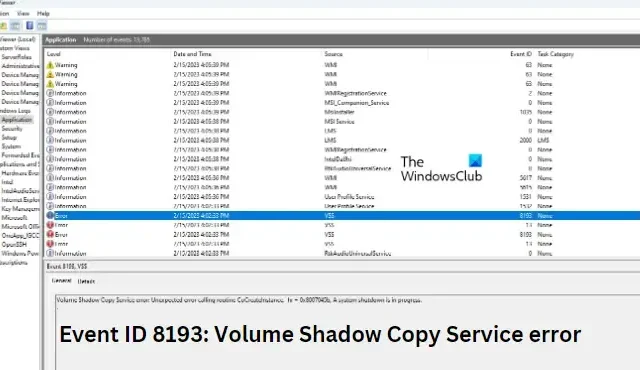
Esta publicación presenta soluciones para corregir el evento ID 8193, error del Servicio de instantáneas de volumen . VSS o Volume Shadow Copy Service facilita las conversaciones entre los componentes del servidor. También coordina las acciones necesarias para crear instantáneas o instantáneas coherentes de los datos que se van a respaldar. Pero recientemente, algunos usuarios se han quejado del evento ID 8193, error del Servicio de instantáneas de volumen en sus dispositivos Windows. Afortunadamente, puede seguir estos métodos para solucionarlo.
¿Qué hace que VSS falle?
El error de VSS generalmente ocurre cuando un usuario reinicia los servicios criptográficos después de instalar la función DHCP en un dispositivo. Cuando esto sucede, la cuenta de servicio de red se deshabilita e inicializa el escritor del sistema en la cuenta de servicio de red. Sin embargo, otras razones por las que esto puede ocurrir son:
- Espacio en disco insuficiente
- Componentes de VSS dañados o faltantes
- Interferencia de otras aplicaciones y Servicios usando VSS
Solucione el ID de evento 8193, error del servicio de instantáneas de volumen
Para corregir el error del Servicio de instantáneas de volumen de ID de evento 8193, en primer lugar, reinicie su dispositivo. Además, verifique si su dispositivo tiene suficiente espacio en disco en el volumen donde se está creando la instantánea. Sin embargo, si eso no ayuda, siga estas correcciones probadas:
- Ejecute SFC para verificar si faltan componentes VSS o están dañados
- Permitir permisos a la cuenta de servicio de red a través del Editor de registro
- Eliminar archivos temporales de Internet
- Restaurar sistema a un punto antes de que comenzara el problema
- Reparación de la instalación de Windows
Ahora veamos estos en detalle.
1] Ejecute SFC y DISM para verificar si faltan componentes VSS o están dañados
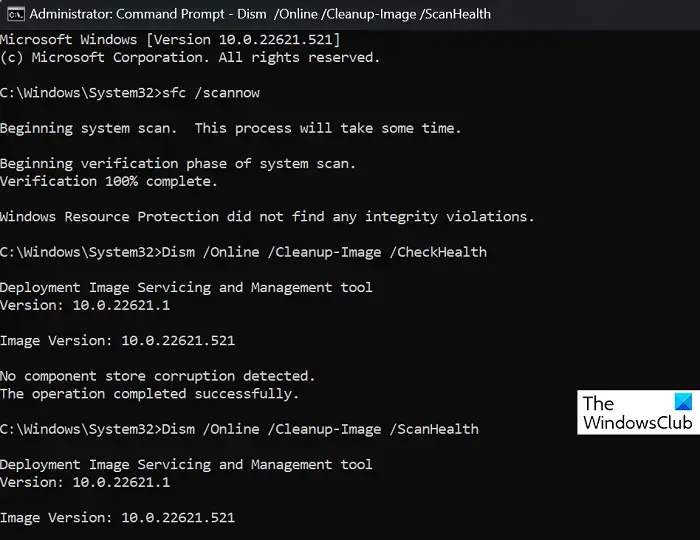
El evento 8193 puede ocurrir debido a componentes VSS corruptos/dañados o daños en la imagen del sistema. Ejecute SFC y DISM para escanear y reparar estos. Así es cómo:
- Haga clic en la tecla de Windows y busque Símbolo del sistema .
- Haga clic en Ejecutar como administrador .
- Escriba los siguientes comandos uno por uno y presione Enter :
For SFC:
sfc/scannowFor DISM:
DISM /Online /Cleanup-Image /CheckHealth
DISM /Online /Cleanup-Image /ScanHealth
DISM /Online /Cleanup-Image /RestoreHealth - Reinicie su dispositivo una vez que haya terminado y verifique si el error del Servicio de instantáneas de volumen está solucionado.
2] Permitir permisos a la cuenta de servicio de red
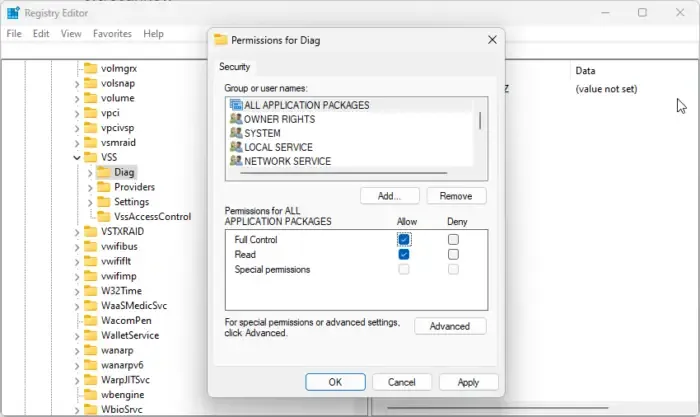
El Id. de evento 8193, Error del servicio de instantáneas de volumen también puede ocurrir si la cuenta del servicio de red no tiene los permisos adecuados en el Editor del registro. Para solucionarlo, permita todos los permisos a la tecla Diag. Así es cómo:
A través del Editor del Registro
Abra el Editor del Registro y navegue hasta la siguiente ruta:
Computer\HKEY_LOCAL_MACHINE\SYSTEM\CurrentControlSet\Services\VSS\Diag
Haga clic con el botón derecho en la tecla Diag y seleccione Permisos .
En Permisos, permita el control total y haga clic en Aceptar para guardar los cambios.
A través de Powershell
Abra Windows Powershell como administrador.
Escriba el siguiente comando y presione Entrar .
$path = 'HKLM:\System\CurrentControlSet\Services\VSS\Diag\' $sddl = 'D:PAI(A;;KA;;;BA)(A;;KA;;;SY)(A;;CCDCLCSWRPSDRC;;;BO)(A;;CCDCLCSWRPSDRC;;;LS)(A;;CCDCLCSWRPSDRC;;;NS)(A;CIIO;RC;;;OW)(A;;KR;;;BU)(A;CIIO;GR;;;BU)(A;CIIO;GA;;;BA)(A;CIIO;GA;;;BO)(A;CIIO;GA;;;LS)(A;CIIO;GA;;;NS)(A;CIIO;GA;;;SY)(A;CI;CCDCLCSW;;;S-1-5-80-3273805168-4048181553-3172130058-210131473-390205191)(A;ID;KR;;;AC)(A;CIIOID;GR;;;AC)S:ARAI' $acl = Get-Acl -Path $Path $acl.SetSecurityDescriptorSddlForm($sddl) Set-Acl -Path $Path -AclObject $acl
Cierre el símbolo del sistema y vea si el error se soluciona.
3] Eliminar archivos temporales de Internet
Pueden ocurrir errores de VSS si el disco en el que se crea la instantánea se está quedando sin espacio.
Para solucionar esto, borre el contenido de la carpeta TemporalInternetFiles y vea si el error se soluciona. Aquí está la ubicación de la carpeta:
C:\Windows\Microsoft.NET\Framework64\v2.0.50727\TemporaryInternetFiles
4] Restaurar sistema a un punto antes de que comenzara el problema
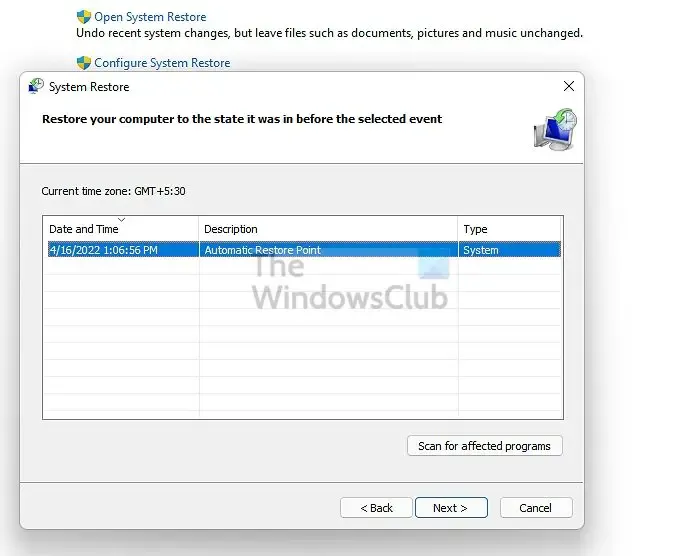
En caso de una falla de instalación o corrupción de datos, Restaurar sistema puede hacer que su dispositivo funcione sin reinstalar el sistema operativo. Al hacerlo, se reparará el entorno de Windows mediante la instalación de los archivos y la configuración guardados en el punto de restauración. Así es como puede realizar una restauración del sistema.
Tenga en cuenta que esto solo se puede hacer si ha creado un punto de restauración del sistema anteriormente.
5] Reparar la instalación de Windows
Si ninguno de estos métodos pudo ayudarlo, repare el sistema operativo Windows utilizando los medios de instalación. Así es como puedes hacerlo:
- Descargue Windows ISO y cree una unidad de DVD o USB de arranque
- Arranque desde el medio y elija Reparar su computadora .
- En Solución de problemas avanzada, seleccione Opciones avanzadas > Solucionar problemas.
- Ahora haga clic en Reparación de inicio y siga las instrucciones en pantalla.
Espero que esto ayude.



Deja una respuesta